Cum de a transfera fișiere în VirtualBox instalat pe MS DOS
O ne dintre provocările cheie care urmează să fie adresate utilizatorilor care au instalat MS DOS într-o mașină virtuală, este organizarea de partajarea de fișiere. În VirtualBox, de exemplu, există o caracteristică de mare pentru a conecta folderele partajate, dar în acest caz va fi de la un pic deconcertant. După cum se știe, pentru a conecta folderele partajate necesită instalarea obligatorie a sistemului de operare musafir completează pachetul, dar asta e pentru MS DOS, un astfel de pachet nu este prezent, încercarea de a monta directorul NTFS este probabil să vină la nimic plumb.
Cu toate acestea, pentru a stabili partajarea de fișiere cu sistemul de operare gazdă poate fi un sistem. În vremurile fericite de comunicare între calculatoare folosite de dischete DOS. Puteți utiliza, de asemenea, o dischetă, dar nu real și virtual. Dacă deschideți setările de la orice mașină virtuală și du-te la o filă mass-media. în partea de jos, sub zona de discuri vor putea vedea mai multe butoane, dintre care unul este responsabil pentru adăugarea de noi controlere pentru mass-media copac.
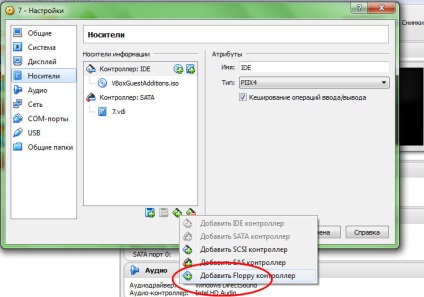
Dacă faceți clic pe ea, o fereastra pop-up care conține o listă de controlere disponibile. Există în el și Floppy Controller, cel care vă permite să instalați în mașină discurile floppy virtuale. În instalat pe VirtualBox MS DOS, această unitate virtuală este deja prezentă în mod implicit. Rămâne doar pentru el pentru a crea o dischetă cu fișierele și să citească truc. Ca atare, puteți utiliza imaginea de dischetă în formatul IMA. În prezent, formatul IMA este învechit, înainte de el a fost la fel de popular cum este astăzi ISO.
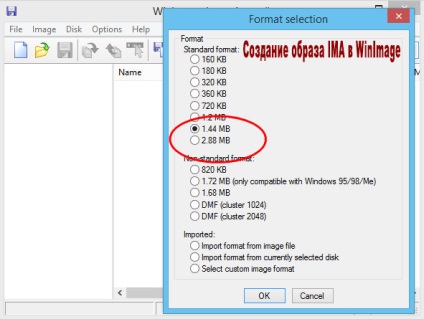
Fișierele IMA pot conține imagini ale unui disc fizic sau virtual cu aproape orice tip de date. Pentru a crea imagini IMA există un instrument special numit WinImage. Ea este plătit, dar va fi pe dorința oricine poate găsi destul de o versiune modificată a lucrării și, de asemenea, în limba rusă. După crearea imaginii IMA, acesta poate fi conectat la Floppy Controller.
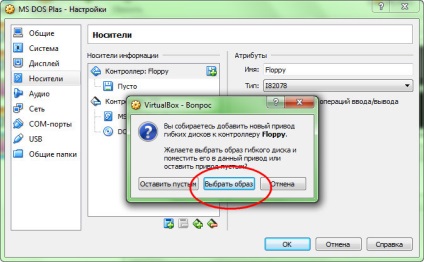
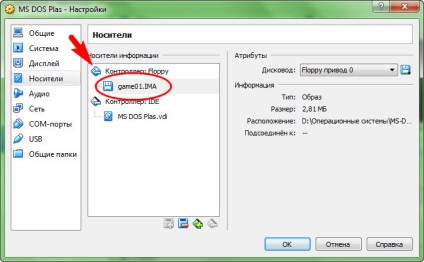
Apoi rulați MS DOS, linia de comandă este tastat A: și apăsați Enter. Acum puteți copia cu ușurință fișiere în format floppy disk în sine hard disc și.
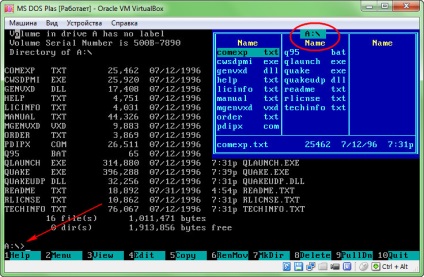
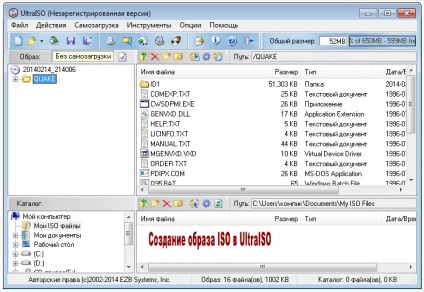
Conectarea această imagine într-o mașină virtuală este realizată în același mod ca și în cazul IMA, dar în schimb trebuie să selectați Floppy controler IDE controler, cel care este conectat la unitatea principală a mașinii virtuale.
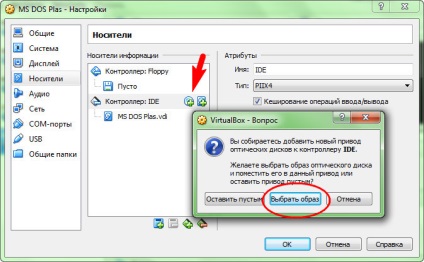
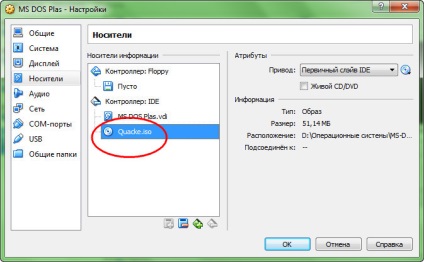
Și aici e alta. Dacă ne-am mutat pe disc A. în cazul conectat necesitatea ISO-modalitate de a merge la unitatea D. Ei bine, atunci totul este clar atunci când se ocupă cu un disc virtual creat în unitatea C, și un dosar este copiat tot binele.
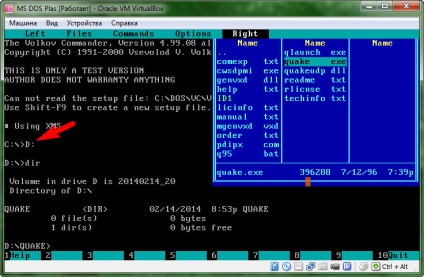
Jucăriile pot fi rulate direct din ISO-imagine, totul funcționează bine.